Glöm Facebook-appen: Använd mobilwebbplatsen för en mindre irriterande upplevelse

Facebooks Android- och iPhone-appar är inte bra. IPhone-appen har haft fel som orsakar att den dränerar batteriet i bakgrunden, och det kan använda upp till 20% av batteriet på Android. Dessutom har Facebook en gång till och med rapporterat sin Android-appkrasch med en gång.
I stället för att lägga upp den hemska appen kan du använda Facebooks ganska kompakta mobilwebbplats istället. Lägg till webbplatsen på din startsida och du kan starta den i en knapp, precis som appen. På Android kan du även få push-meddelanden från Facebook via Google Chrome.
Lägga till mobilwebbplatsen på iPhone
RELATED: Lägga till webbplatser på startskärmen på vilken smartphone eller tabletter som helst
På iPhone kan du avinstallera Facebook-appen genom att hitta Facebook-appikonen på startskärmen, trycka på den och trycka på "x" för att avinstallera den.
När du har gjort det, öppna Safari webbläsare och gå till facebook.com. Logga in med ditt Facebook-konto. Därefter knackar du på "Dela" -knappen i fältet längst ner på skärmen - det är ikonen som ser ut som en fyrkant med en uppåtpil som kommer ut ur den - och knackar på ikonen "Lägg till till startskärmen" i den nedre raden av Action ikoner.
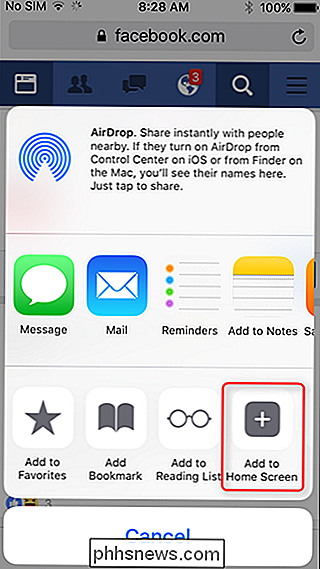
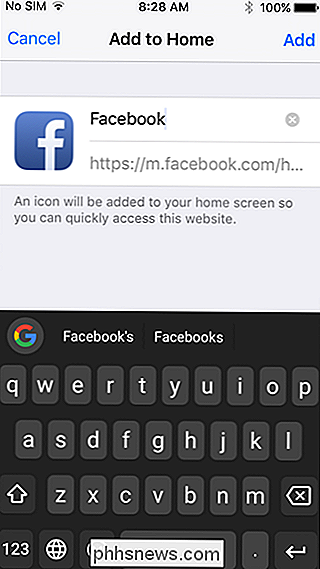
Facebook kommer att få sin egen ikon på din iPhones startsida och du kan snabbt trycka på ikonen för att snabbt öppna Facebook-webbplatsen. Eftersom Facebook inte är installerad som en app, kommer det inte att kunna köra i bakgrunden och komma åt din plats, vilket är bra-de saker som dränerar batteriet. Du kan omorganisera Facebook-ikonen och andra appikoner som vanligt. Bara länge tryck på den och dra den runt för att flytta den till andra skärmar eller ändra dess position på den aktuella skärmen. Du kan också placera den i en appmapp.
Den mobila webbplatsen kommer tyvärr inte att kunna visa meddelanden på iPhone. Om du verkligen vill ha Facebook-meddelanden kan du alltid aktivera e-postmeddelanden på Facebook-webbplatsen. Du får dina Facebook-meddelanden mailade till dig, och de kommer att visas i Mail eller din e-post app.
Lägga till mobilwebbplatsen på Android
RELATED: Hantera Appbehörigheter på Android
På Android kan du i allmänhet hitta Facebook-appikonen i din applådan, tryck länk på den och dra den till en papperskorgen eller något som liknar att avinstallera det. Det här kan fungera olika på olika telefoner, beroende på de anpassningar som tillverkaren har gjort till din telefonversion av Android. Om det inte fungerar öppnar du inställningssidan, trycker på kategorin "Appar", trycker på "Facebook" -appen och trycker på "Avinstallera".
Om det inte finns någon "Avinstallera" -knapp, är det troligt att din tillverkare förinstallerade det på din telefon, och du får inte avinstallera det. En "Inaktivera" -knapp ska visas här istället, dock; tryck på det för att inaktivera appen istället.
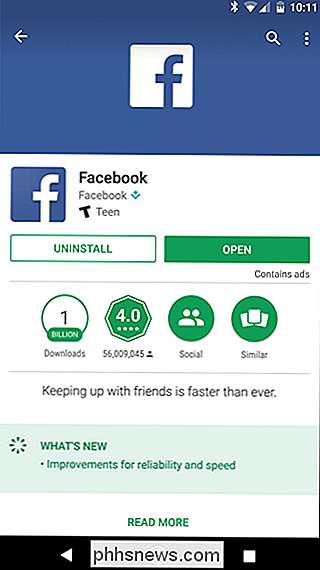
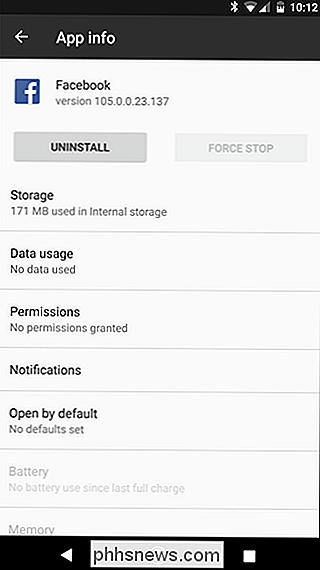
Nu är det dags att ersätta det med mobilplatsen. Öppna din favorit webbläsare. För enkelhetens skull tillhandahåller vi instruktioner för Google Chrome. Denna process kommer också att fungera med andra webbläsare som Mozilla Firefox, men alternativet kan vara på en annan plats. Andra webbläsare som sannolikt inte stöder push-meddelanden som Google Chrome gör heller.
Gå till facebook.com i din webbläsarapp och logga in. När du först besöker webbplatsen kommer du att bli informerad om att Facebook vill skicka dina meddelanden. Klicka på "Tillåt" och du får Facebook-meddelanden via Google Chrome.
Om du ändrar dig senare och inte vill ha meddelanden kan du trycka på låsikonen i adressfältet på Facebook och sedan trycka på "Site inställningar ", följt av" Notifieringar "och ändra inställningen till" Blockera ".
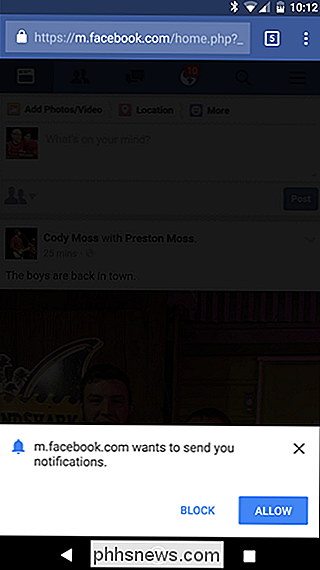
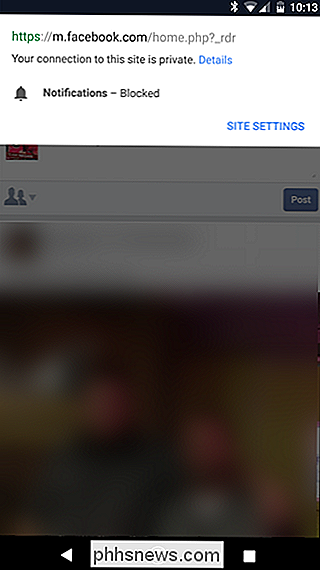
Därefter vill du lägga till ikonen på startskärmen. I Chrome klickar du på menyknappen och trycker sedan på "Lägg till på startskärmen." Andra webbläsare kommer att ha liknande alternativ i menyerna.
En Facebook-ikon kommer att visas på din startskärm bredvid dina appgenvägar och widgets, så att du kan komma till Facebook med en enda kran. Du kan länge trycka på ikonen och dra den runt för att placera den någonstans bekvämare.
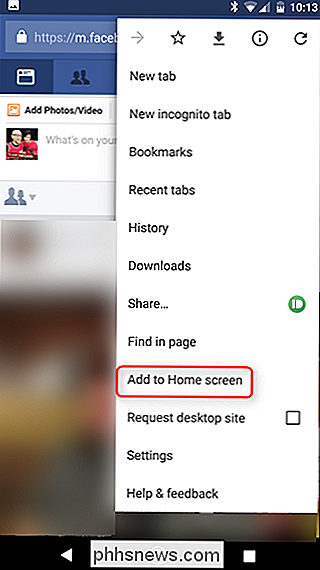
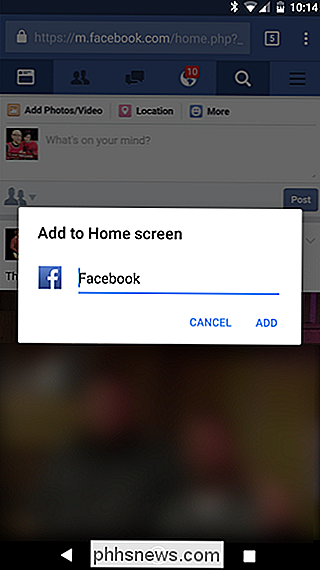
Den enda nackdelen: Den mobila webbplatsen Facebook, likt appen, låter dig inte läsa dina meddelanden. I stället frågar du dig att ladda ner Facebook Messenger-appen. Du kan dock läsa dina meddelanden på den grundläggande mobila webbplatsen mbasic.facebook.com om du verkligen behöver.
För en ännu bättre upplevelse på Android: Använd Metal
Om du letar efter något med jämnt fler funktioner än den mobila platsen är Metal for Facebook (och Twitter) vägen att gå. Det är i grund och botten ett inslag för mobilplatsen, det betyder att den laddar mobilplatsen i sitt eget "skal" av sorter, men ger också och utökar de funktioner som redan finns på Facebook Mobile.
Om du har använt Facebook Mobil webbplats (eller åtminstone checkat ut), så kommer Metal att se väldigt bekant. All befintlig funktionalitet på mobilplatsen finns fortfarande på plats, men Metal gör det på något sätt mycket mer som en inbyggd app. Om du till exempel navigerar till fliken Meddelande och uppdaterar sidan, kommer Metal helt enkelt att ladda om dina meddelanden, där mobilplatsen faktiskt uppdaterar hela sidan och tar dig tillbaka till ditt flöde. Det är de små sakerna, mannen.
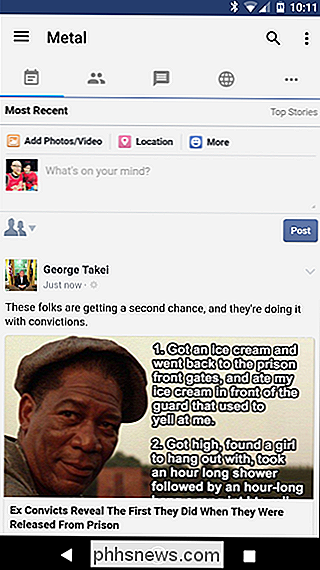
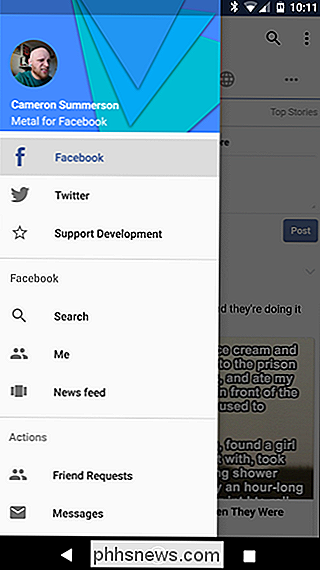
Dessutom lägger Metal till en av Androids mest användbara funktioner till Facebook: en sidemeny. Detta ger snabb åtkomst till en rad olika sidor med bara en knapptryckning: sökning, nyhetsflöde, din profil, vänförfrågningar, grupper, sidor och mycket mer. Detta gör i sig Metal så mycket trevligare än att bara använda Facebooks mobilwebbplats.
I kombination med förbättringar till Facebooks mobilwebbplats har Metal också sina egna inställningar. Metal kan till exempel generera Facebook-meddelanden om du är med på den typen av saker. Det har också en bra säkerhetsfunktion som heter "Metal Lock" som möjliggör lösenordsverifiering innan du kan starta appen. Det är värt att notera att detta är ett separat lösenord från Facebook. Det fungerar också med Nexus Imprint, Android: s fingeravtryckssystem. Det är ganska lysande.
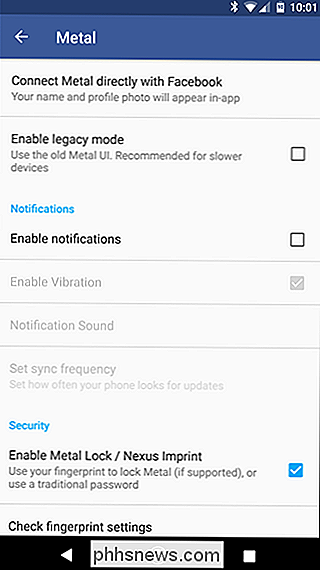
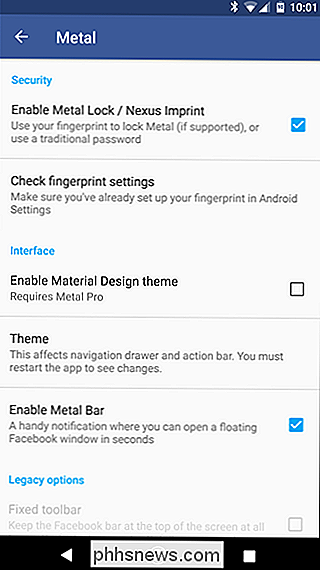
Utöver det erbjuder Metal teman för att hålla sakerna rena, liksom en funktion som jag personligen vuxit för att älska: Metal Bar. I grund och botten är detta en ihållande meddelande som ger snabb åtkomst till ditt flöde, vänförfrågningar, meddelanden och meddelanden, bäst av allt, det gör det i ett flytande fönster! Det betyder att det lämnar vilken app du än för närvarande kör i förgrunden och bara visar metallfönstret ovanpå det. Det här är överlägset min favorit egenskap hos Metal.

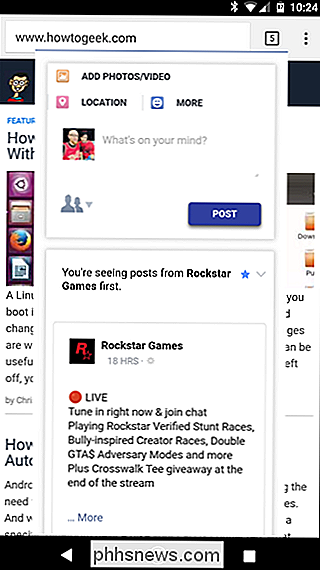
Slutligen finns det en handfull andra Facebook-specifika funktioner som finns i Metal. Alternativet att aktivera Facebook-incheckningar finns där, liksom vissa val för länkkontroll (öppna länkar i appen eller i webbläsaren). Du kan också blockera bilder för snabbare laddning och sänkning av dataanvändningen, samt definiera vilken version av webbplatsen som laddas: mobil eller skrivbord. Det är alternativ för "Facebook Basic" och "Facebook Zero", även om det senare endast är tillgängligt på specifika bärare.
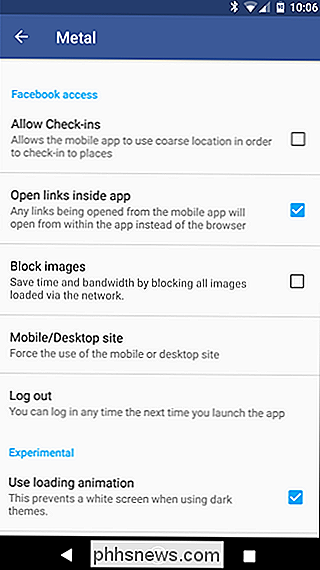
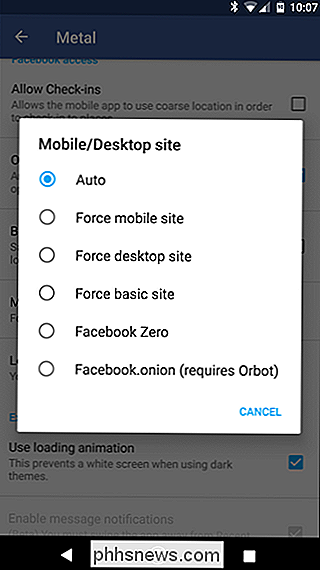
Nästan alla Metals funktioner är helt gratis, men det finns också en betald version av appen heter Metal Pro som låter dig stödja utvecklaren. Det lägger också till alternativet för ett Material Design-tema, vilket är en bra bonus, och värt $ 1,99-priset i sig. Ärligt talat.
Visst, det här är ett gammalt tips, men det är fantastiskt hur många som fortfarande kämpar med Facebook: s app när det finns ett så bättre alternativ tillgängligt. Den mobila sajten ser nästan ut som appen, och med moderna mobila webbläsare snabbare än någonsin är Facebook-webbplatsen ganska snygg. Byt till Metal på Android, och upplevelsen blir ännu bättre. Lägg till i förmågan att skicka meddelanden och (igen, på Android) trycka på meddelanden, och det här är en mördarlösning.
Det här fungerar också för andra sociala medietjänster som givetvis innehåller halvt anständiga mobila webbplatser. Du kan använda samma process för Twitter, till exempel - som även stöds av Metal on Android. Säg bara ".

Så här ändrar du videokvaliteten på din nästkamera
Nest Cam kan spela in hela 1080p high definition, men om din internetanslutning inte kan hantera den typen av streaming - eller om du behöver helt enkelt inte något som är helt klart - här är hur du ändrar videokameraets kvalitet på din Nest Cam. Börja med att öppna Nest-appen på telefonen och knacka på din Nest Cams live-vy.

De olika typerna av färg (och när de ska användas)
Om du kommer att attackera väggarna i ditt hus med en ny ny färgfärg, alla olika val i Färggången på din lokala maskinvaruhandel kan vara ganska överväldigande. Här är vad du behöver veta om olika typer av färg och när du ska använda dem. Oljebaserad vs vattenbaserad färg När det kommer till det, är färg antingen oljebaserad eller vatten- baserad, vilket innebär att färgens huvudingrediens är antingen vatten eller en typ av olja (vanligtvis antingen alkyd eller linolja).



